Cara Mengatasi Elden Ring FPS Drops dan Masalah Gagap
Diterbitkan: 2023-02-03Jika Anda juga menghadapi penurunan Elden Ring FPS dan kesalahan gagap pada PC Windows, maka panduan sederhana ini akan membantu Anda mengatasi masalah tersebut, menjalankan game dengan sempurna, dan memiliki pengalaman bermain game yang luar biasa.
Jika Anda tertarik untuk bermain role-playing game online, maka Elden Ring adalah alternatif yang bisa Anda coba. Gim ini tersedia untuk Windows, macOS, PlayStation, dan berbagai platform lainnya. Namun, saat memainkan game di perangkat Windows, beberapa gamer menghadapi masalah terkait drop dan gagap FPS Elden Ring. Masalah ini cukup umum dan berlebihan. Namun, ini tidak berarti bahwa Anda dapat menghilangkan kesalahan ini dan menikmati gameplay yang mulus dan bebas gagap.
Panduan sederhana ini akan memungkinkan Anda untuk menyingkirkan gagap Elden Ring pada Windows 11/10 dengan mudah. Solusi yang disediakan di sini dicoba dan diuji sebelum mendaftar. Jadi, mari selami solusinya segera untuk kemudahan.
Perbaikan untuk Elden Ring FPS Drops dan Stuttering di PC Windows
Sesi yang akan datang dari artikel ini akan mencantumkan beberapa metode untuk membantu Anda memperbaiki penurunan FPS Elden Ring dan gagap pada Windows. Gunakan semua solusi yang diberikan secara kronologis hingga masalah teratasi.
Perbaiki 1: Periksa Persyaratan Sistem
Solusi sederhana yang memungkinkan Anda memperbaiki kegagapan Elden Ring adalah memastikan bahwa sistem Anda memenuhi semua persyaratan sistem untuk menjalankan game. Di bawah ini adalah persyaratan sistem minimum dan yang disarankan untuk menjalankan game Elden Ring dengan lancar di PC Windows mana pun:
Persyaratan Sistem Minimum untuk Menjalankan Elden Ring:
- CPU: INTEL CORE I5-8400 atau lebih baik/ AMD RYZEN 3 3300X atau lebih baik
- Sistem Operasi: Windows 10
- Sistem: sistem 64-bit
- RAM: 12 GB
- Kartu Grafis: NVIDIA GEFORCE GTX 1060 3 GB atau lebih baik/ AMD RADEON RX 580 4 GB atau lebih baik
- Versi DirectX: Versi 12
- Ruang Hard Disk: 60 GB atau lebih
- Audio: Perangkat Audio untuk Windows
Persyaratan Sistem yang Disarankan untuk Menjalankan Elden Ring:
- CPU: INTEL CORE I7-8700K atau lebih baik/ AMD RYZEN 5 3600X atau lebih baik
- Sistem Operasi: Windows 11/10
- Sistem: sistem 64-bit
- RAM: 16 GB
- Kartu Grafis: NVIDIA GEFORCE GTX 1070 8 GB atau lebih baik/ AMD RADEON RX VEGA 56 8 GB atau lebih baik
- Versi DirectX: Versi 12
- Ruang Hard Disk: 60 GB atau lebih
- Audio: Perangkat Audio untuk Windows
Memastikan persyaratan sistem yang tepat juga dapat membantu Anda jika Elden Ring mogok saat memulai. Jika sistem Anda memenuhi semua persyaratan ini dengan sempurna namun Anda menghadapi kesalahan gagap Elden Ring di Windows, coba solusi berikutnya.
Baca Juga: Cara Mengatasi Masalah DOOM Eternal Crashing di PC Windows
Perbaiki 2: Ubah Pengaturan Grafik untuk Game
Salah satu solusi terbaik untuk memperbaiki drop dan gagap FPS Elden Ring adalah dengan memodifikasi pengaturan grafis. Anda dapat menggunakan pengaturan perangkat untuk memodifikasi yang terkait dengan grafik. Gunakan pengaturan dan izinkan modifikasi untuk memberikan lebih banyak sumber daya ke game. Untuk ini, Anda perlu mengikuti langkah-langkah di bawah ini:
- Tekan tombol Win+S pada keyboard Anda, tulis Pengaturan Grafik,lalu tekan tombolEnter.
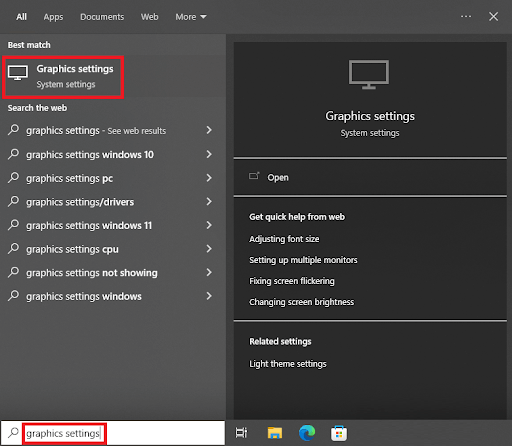
- Setelah Anda memilih opsi bernamaaplikasi Desktop dalam menu drop-down, klik Browse.
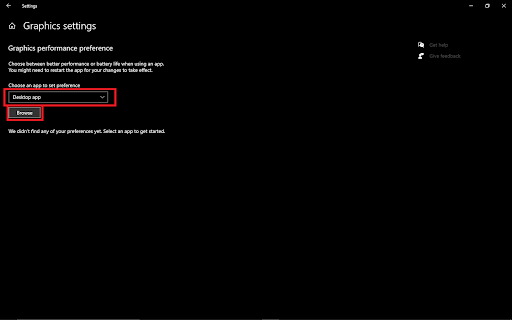
- Buka folder instalasi game lalu klik dua kali pada file bernamaeldenring.exe .
- Saat Anda melihat game di jendela, klik Opsi .
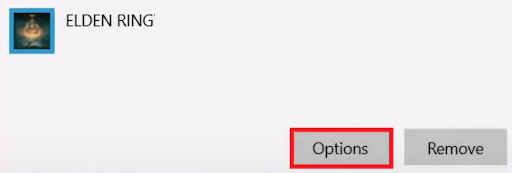
- KlikPerforma tinggi lalu pilih Simpan.
Error drop FPS Elden Ring harus diperbaiki sekarang. Jika masalah tetap ada, coba solusi yang akan datang.

Baca Juga: Cara Mengatasi Masalah Teardown Keeps Crashing Windows PC
Perbaiki 3: Perbarui Driver untuk Memperbaiki Elden Ring Stuttering
Salah satu alasan paling umum lainnya di balik penurunan FPS Elden Ring dan gagap adalah driver yang sudah ketinggalan zaman. Driver memungkinkan sistem untuk berkomunikasi dengan perangkat penerima. Oleh karena itu, ketika ada masalah dengan driver, hal yang sama juga akan muncul di sistem Anda. Masalah FPS selama bermain game mungkin muncul jika driver grafis sudah usang.
Untuk memperbaiki masalah ini, Anda perlu mengambil bantuan metode manual atau otomatis untuk memperbarui driver. Cara manualnya cukup rumit sehingga kami hanya menyediakan cara otomatis saja. Di bawah metode otomatis, Anda perlu mengunduh dan menginstal alat pihak ketiga bernama Bit Driver Updater. Perangkat lunak ini cukup andal dan memungkinkan semua pengguna Windows mendapatkan pembaruan driver yang diperlukan untuk berbagai jenis driver, termasuk driver grafis. Karenanya Anda dapat dengan mudah mengambil bantuan perangkat lunak dan menghilangkan kesalahan yang merusak gameplay Anda.
Alat ini, selain mengunduh dan memperbarui driver, juga memungkinkan Anda mencadangkan dan memulihkannya. Selain itu, untuk memudahkan pembaruan, Anda dapat menggunakan opsi penjadwalan dan memperbarui driver di Windows 11 jika diperlukan. Antarmuka pengguna multibahasa Bit Driver Updater memungkinkan semua untuk mendapatkan yang terbaik dari updater dengan mudah.
Anda akan menemukan lebih banyak tentang perangkat lunak saat menggunakannya untuk memperbarui driver dan banyak lagi. Untuk saat ini, mari lanjutkan ke langkah-langkah yang memungkinkan Anda memperbarui driver dalam satu klik.
Bagaimana Cara Menggunakan Bit Driver Updater untuk Memperbaiki Drop dan Gagap FPS Elden Ring?
- Klik tombol di bawah danunduh file pengaturan Bit Driver Updater .
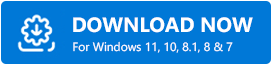
- Instal perangkat lunak setelah pengunduhan selesai dan jalankandi sistem Anda.
- Izinkan alat memindai sistem secara otomatis untuk mencari driver perangkat yang usang, rusak, dan rusak. Anda mungkin perlu mengklik opsiScan Drivers jika pemindaian tidak dimulai secara otomatis.
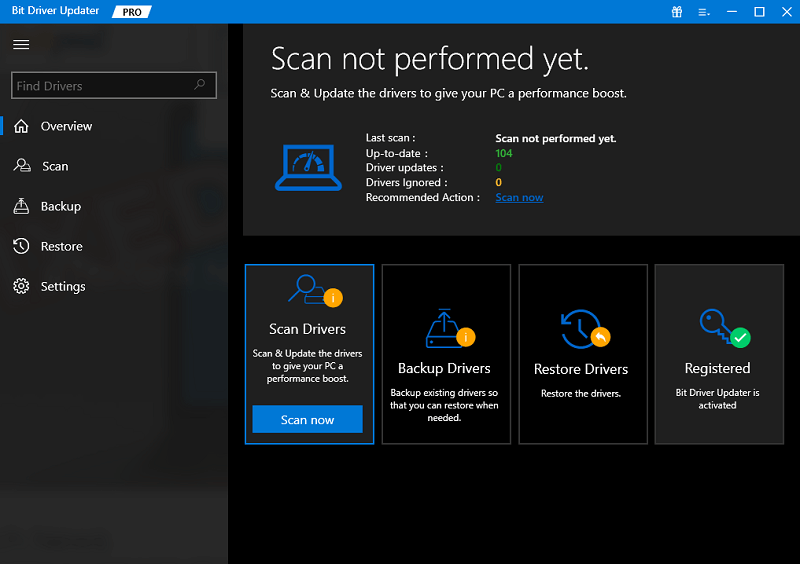
- Tunggu sementara semua driver sistem dipindai dan daftar yang rusak atau usang muncul. Klik tombolPerbarui Sekarang di nama driver individual untuk memperbaruinya.Alternatifnya, Anda juga dapat menggunakan tombol Perbarui Semua, tetapi untuk itu, Anda perlu membeli perangkat lunak versi PRO.
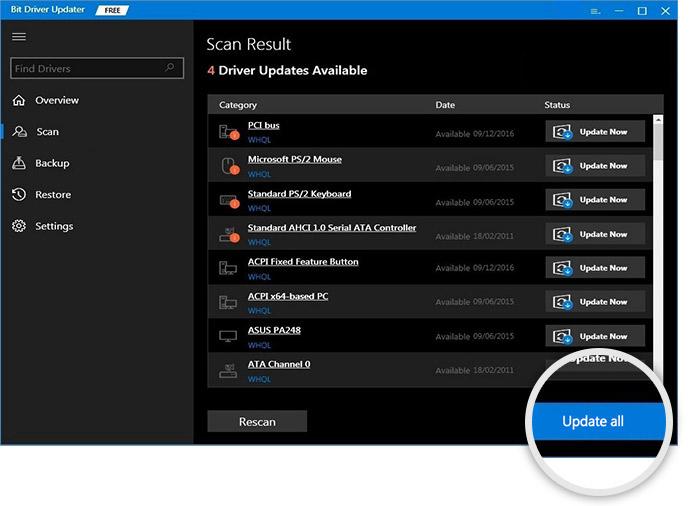
- Ketika semua driver berhasil diperbarui,mulai ulang sistem .
Baca Juga: [Fixed] COD: Vanguard Terus Menerjang di PC
Perbaiki 4: Verifikasi File Game
Solusi selanjutnya dan terakhir untuk memperbaiki error Elden Ring FPS drop dan stuttering pada Windows 11/10, adalah dengan memverifikasi file game. Steam memungkinkan pemain untuk memverifikasi integritas file sistem jika dan ketika terjadi kesalahan. Ini memungkinkan pengguna untuk memeriksa ulang apakah beberapa file game telah rusak atau hilang dari game dan menyebabkan masalah. Ikuti langkah-langkah di bawah ini untuk mengetahui apa yang dapat Anda lakukan:
- Jalankan Steam dan buka Perpustakaangame .
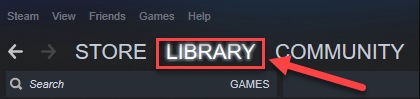
- Dalam daftar game yang ada di sistem Anda, cariElden Ring dan klik kanan yang sama untuk membukanya Properties.
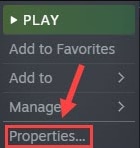
- Di bawah kategoriFile Lokal game, Anda akan menemukan opsi bernama Verifikasi integritas file game.Klik yang sama untuk melanjutkan.
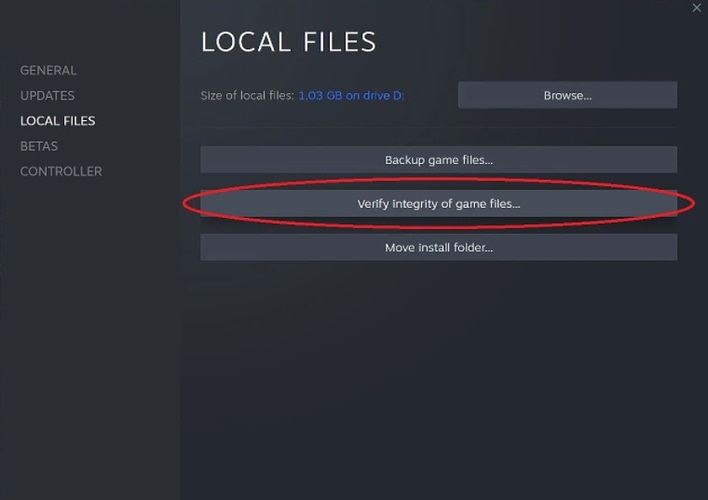
Baca Juga : Cara Mengatasi Dread Hunger Terus Menerjang di Windows
Elden Ring FPS Drops dan Gagap di PC Windows: Diperbaiki
Di sini kami menyimpulkan metode untuk memperbaiki kegagapan Elden Ring dan kesalahan tetes FPS. Kami berharap setelah menggunakan satu atau lebih dari solusi ini, Anda akan dapat menghilangkan kesalahan dengan mudah. Setelah menjalankan satu atau lebih dari perbaikan ini, game Anda akan berjalan dengan sempurna sebagaimana mestinya. Namun, jika karena alasan apa pun solusi tidak berfungsi atau jika masalah tetap ada, hubungi kami. Gunakan bagian komentar di bawah untuk menanyakan pertanyaan Anda atau bahkan memberikan saran untuk perbaikan postingan blog. Jika Anda menyukai panduan ini tentang cara memperbaiki drop dan gagap FPS Elden Ring, berlangganan buletin dari blog kami.
